Wix Bookings: Wix Bookings en Google Agenda synchroniseren
5 min
In dit artikel
- Instructievideo
- Je boekings- en Google Agenda's synchroniseren
- Medewerkers uitnodigen om hun agenda's te synchroniseren
- Problemen met Google Agenda-synchronisatie oplossen
- Veelgestelde vragen
Bekijk je zakelijke afspraken en persoonlijke evenementen allemaal op één plek door je boekingsagenda te synchroniseren met je persoonlijke Google Agenda.
Nodig je medewerkers uit om hun agenda's te synchroniseren en help hen dubbele boekingen tussen werk en persoonlijke afspraken te voorkomen.
Belangrijk:
Voordat je agenda's synchroniseert, raden we aan deze belangrijke informatie te lezen over hoe het werkt.
Instructievideo
Bekijk deze instructievideo of scrol omlaag om het volledige artikel te lezen.
Je boekings- en Google Agenda's synchroniseren
Wanneer je je Google-agenda en boekingsagenda synchroniseert, verschijnen alle les- en cursussessies in beide agenda's. Daarnaast blokkeren persoonlijke afspraken uit je Google Agenda vrije tijd in je boekingsagenda om overlap te voorkomen.
Voordat je begint:
Als je je Google-agenda met Wix Bookings wilt synchroniseren, moet je je website upgraden.
Om je boekingen en Google-agenda's te synchroniseren:
- Ga naar de Boekingsagenda op het dashboard van je website.
- Klik bovenaan op Beheren.
- Klik op Privéagenda synchroniseren.
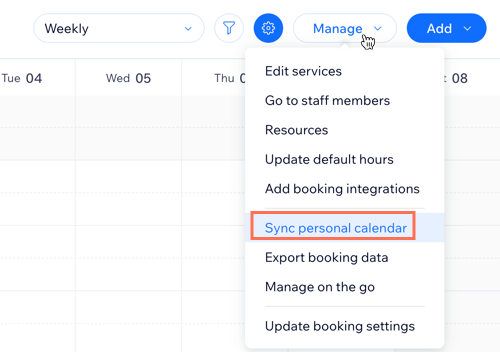
- Klik naast Google Agenda op Synchroniseren.
- (Indien nodig) Selecteer het Google-account dat je wilt koppelen en klik dan op Toestaan zodat Wix Bookings toegang heeft tot je Google-account.
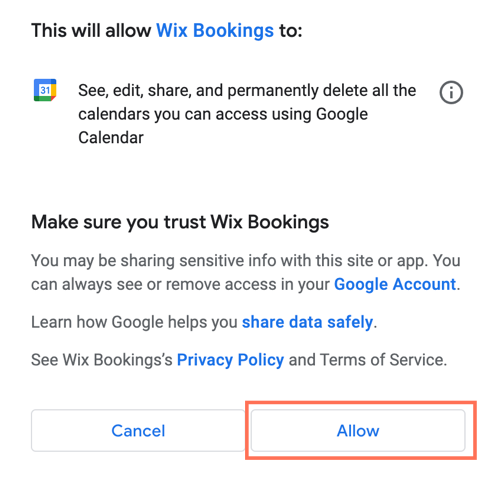
- (Indien nodig) Selecteer het medewerkersaccount dat je aan je persoonlijke account wilt koppelen en klik op Je account koppelen.
- Pas je synchronisatie-instellingen aan met behulp van de volgende opties:
- Google Agenda-evenementen importeren: Schakel de schakelaar in om je Google Agenda-evenementen naar je boekingsagenda te importeren en beschikbaarheid te blokkeren, met uitzondering van evenementen die de hele dag duren. Om geïmporteerde evenementen als 'Bezet' te markeren, schakel je Geimporteerde evenementen als 'Bezet' in mijn boekingsagenda tonen-selectievakje in.
- Evenementen uit de boekingsagenda exporteren: Schakel dit in om je boekingen en geblokkeerde tijd in je Google Agenda weer te geven.
- Klik op Opslaan.
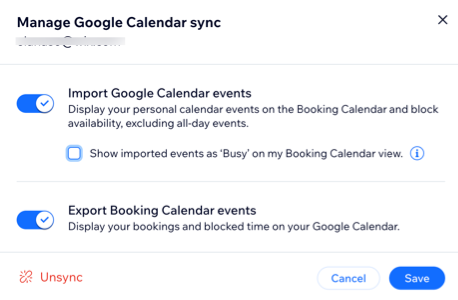
Klik op Synchronisatie opheffen om alle eerdere en toekomstige Bookings-sessies uit Google Agenda te verwijderen. Alle Google-evenementen worden ook uit je boekingsagenda verwijderd.
Medewerkers uitnodigen om hun agenda's te synchroniseren
Nodig je medewerkers uit om hun agenda's te synchroniseren om planningsconflicten te voorkomen. Alleen geregistreerde medewerkers kunnen hun agenda synchroniseren. Zorg ervoor dat je je medewerkers de nodige machtigingen geeft. Je medewerker ontvangt dan een uitnodigingsmail waarin ze klikken om hun agenda's te synchroniseren. Op het Medewerkers-tabblad wordt hun kaart geüpdatet om aan te geven dat ze hun Google Agenda hebben gesynchroniseerd.
De privéafspraken van je medewerker zijn niet zichtbaar in Wix Bookings. In plaats daarvan verschijnt de tijd als 'Bezet' in de boekingsagenda.
Voordat je begint:
Zorg ervoor dat je je website hebt geüpgraded, zodat je de Google-agenda's van je medewerkers kunt synchroniseren met Wix Bookings.
Om je medewerkers uit te nodigen om hun agenda's te synchroniseren:
- Ga naar Medewerkers op het dashboard van je website.
- Klik op de betreffende medewerker.
- Klik op Agenda synchroniseren.
Let op: Alleen geregistreerde medewerkers kunnen hun agenda synchroniseren. Zorg ervoor dat je je medewerkers de nodige machtigingen geeft. - (Optioneel) Bewerk het bericht dat je naar je medewerker wilt sturen.
- Klik op Uitnodigingen per e-mail om je medewerkers instructies te e-mailen over het synchroniseren van hun agenda's. Zodra je medewerker op de uitnodigingslink in hun e-mail klikt, worden hun agenda's gesynchroniseerd.
Problemen met Google Agenda-synchronisatie oplossen
Als de afspraken uit je Google Agenda niet verschijnen in Wix, of omgekeerd, volg dan deze stappen hieronder:
Stap1 | Bevestig het Google-account.
Stap 2 | Controleer in welke van je Google Agenda's de afspraak wordt weergegeven
Stap 3 | Controleer alle apps van derden die je gebruikt
Stap 4 | Zorg ervoor dat het evenement niet de hele dag duurt
Veelgestelde vragen
Wij helpen graag je met al je vragen. Klik op een vraag hieronder voor meer informatie.
Welke Google Agenda kan ik synchroniseren met Wix Bookings?
Wat gebeurt er zodra de agenda's zijn gesynchroniseerd?
Verschijnen Google-evenementen van 'De hele dag' in mijn boekingsagenda?
Hoe worden Google Agenda-afspraken weergegeven in Wix?


 naast het relevante profiel aanwijzen in het
naast het relevante profiel aanwijzen in het 



